機能をアップするファームウェアアドオンというものがある事が分かったので、
今回導入してみました。
主目的としては、ISO感度の上限アップですね。

(EOS Kiss Digital X 略してKDX。
当時はフィルム版Kissと区別するために、Digitalが入っていたんですよねー)
まず用意するものとして、
EOS Kiss Digital X
(ファームウェアが最新版のV1.1.1のもの。バッテリーはフル充電しておくこと)
CFカード
CFカードリーダ
CardTricks
(ちなみに、本家のデータはウィルス対策ソフトが動作したので、私はミラーサイトからダウンロードしました)
または
EOScard (+Windows XP環境)
400plus
400plus-20160404-09.bin.zip (←この記事作成時点で最新のもの)
400plus-testfir-1.bin.zip
https://github.com/400plus/400plus/releases
ちなみに、私も今回の導入に当たって知りましたが、
400plusの「400」は、海外版KDXが、「EOS 400D」であることから来ているようです。
よって、400plusは、KDXにしか使えません。
また、DSLRは、「Digital Single-Lens Reflex」 のことで、デジタル一眼レフを指しています。
さて、手順としてはおおまかに、
1.KDXのファームウェアの改造
2.CFカードに小細工
となります。
はじめに、KDXのファームウェアの改造を行います。
1.KDXでCFカードをフォーマットします。
2.PCで、「400plus-testfir-1.bin.zip」内の「testfir.fir」を、1.のCFカードの
ルートディレクトリに入れ込みます。
3.CFカードをKDXに入れ、ファームウェアの更新を行います。
画面がブラックアウトしますが、そのまま2分間放置します。
4.KDXの電源をOFFにし、バッテリーを取り外します。
5.CFカードを取り出し、「testfir.fir」を削除します。
(私のKDXでは、「testfir.fir」を削除しないと、KDXが起動しませんでした)
以上でKDXのファームウェアの更新は終わりです。
次に、400plusが使えるようにCFカードを小細工します。
これが非常にやっかいでした。
1.CFカードをPCに接続します。
2.「CardTricks」を起動し、「Card Info & Selection」の「Auto」にチェックを入れ、
いったんソフトを落とします。
3.「CardTricks」を起動すると、処理する箇所を聞いてきますので、CFカードを選択します。
ソフトにCFカードが認識されると、容量等が表示されます。
この状態では、「CHDK Autorun」が「OFF」になっていると思います。
「CF boot sector」にチェックマークを入れ、「Make Bootable」をクリックします。
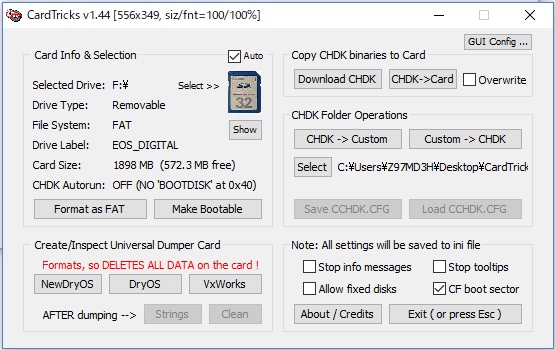
(CFカード小細工がされていない時の図)
「Card is now bootable in Canon cams.(以下略)」と出れば、完了です。
「CHDK Autorun」が「ON」になっていると思います。
さて、ここで、問題になるのが、4GB以上のCFカードでは「Make Bootable」が実行できない問題です。
KDXは、1,000万画素しかないので、RAWで撮影しても一枚10MB程度ですから、
2GBのCFカードなら、200枚程度撮影できます。
CFクラッシュ時のダメージ総量のことを考えて、2GBを超えるCFカードを使うのは諦める!というのも手と言えば手ですが、
残念ながら、我が家には、KDX専用の16GB CFカードがあり、これを眠らせるのは勿体ない。

という訳で、
「EOScard」を使うことにしました。
「EOScard」は、WindowXP以外では、エラーを吐き出し強制終了するようです。
私のWin10の環境でも試しましたが、使えませんでした。
なので、私は昔に使っていたWinXP(EeePC 1001HA)のノートを引っ張り出しました。
手順としましては、
1.CFカードをPCに接続します。
2.CFカードのルートディレクトリに、
「400plus-20160404-09.bin.zip」から、「AUTOEXEC.BIN」「languages.ini」
「400plus-testfir-1.bin.zip」から、「testfir.fir」を入れ込みます。
3.「EOScard」を起動します。
4.「EOS_DEVELOP」と「BOOTDISK」にチェックマークを入れ、「Save」を実施します。
ソフトの一番下のステータスが、「White succesful.」となったら成功です。
CFカードへ小細工が出来たら、後は、
CFカードのルートディレクトリに、
「400plus-20160404-09.bin.zip」から、「AUTOEXEC.BIN」「languages.ini」
を入れ込み、KDXを起動させます。
ファームウェアの改造と、CFカードの小細工が上手くいくと、
KDX起動時に、プリントボタンが青く点滅します。
起動後は、プリンタボタンを押して、各種設定画面に入ります。
(シャッターボタン手前の電子ダイヤルでページの移動。Avボタンで戻る)

このファームウェアアドオンの注意点ですが、
・CFカード毎に、小細工が必要。
・アドオンの設定情報は、CFに保存されるため、CF毎に設定が必要。
・CFカードをフォーマットすると、アドオンが使えなくなる。
というところです。
また、当たり前ながら失敗するとKDXが起動しなくなる恐れがあります。
自己責任で、といったところですね。
今回、KDXにカスタムファームを導入したことで、
ISO感度が3000まで上げられるようになりました。
暗いところでは重宝しそうです。
KDXを購入してはや10年ですが、まだまだ使っていきたいと思います。



